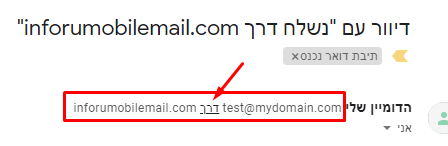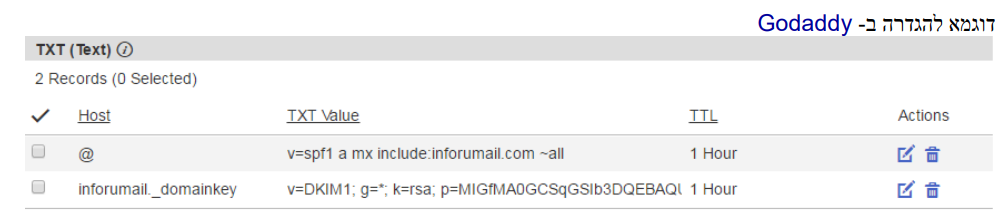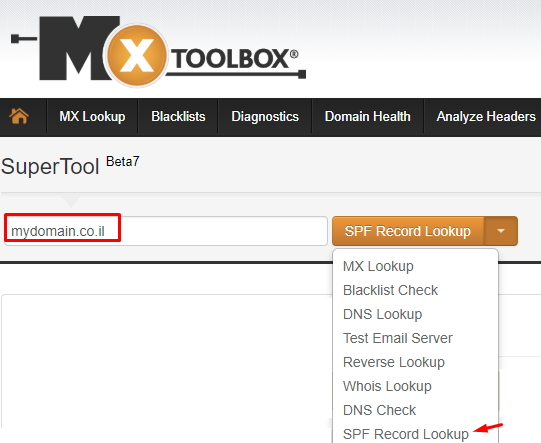מהו קובץ GIF ומה השימוש שלו
קובץ GIF הוא קובץ תמונה דינמי המציג אנימציה/הנפשה/תמונות מתחלפות. ניתן לטעון קבצים כאלו לדיוור במערכת InfoUMobile כדי להציג יותר מידע וגרפיקה לתוכן הדיוור וליצור דיוור מעניין יותר ללקוחות.
איך טוענים GIF לדיוור?
טעינת קובץ GIF לדיוור זהה להוספת תמונה רגילה > גרירת אלמנט תמונה למקום הרצוי בדיוור וטעינת הקובץ על ידי לחיצה על סמל התמונה המוקטנת במסך הטעינה.
איזה קובץ GIF ניתן לטעון?
ניתן לטעון קובץ GIF (שיוצג כתמונות מתחלפות) ברוחב של עד 599 פיקסלים ובאורך של עד 1699 פיקסלים. כמו בכל טעינת תמונה רגילה, גודל הקובץ יכול להיות עד 1 מגה בייט, וגודל הדיוור כולו עד 1.5 מגה בייט. כשמדובר בדיוור בתמונות פתוחות, גודל הקובץ/הדיוור יכול להיות בגודל של עד 400 ק"ב.
שימו לב שקובץ GIF הוא קובץ שיכול להציג עד 256 צבעים בלבד, ולכן הוא עלול להיראות פחות טוב מתמונה רגילה.
מתי האנימציה של הקובץ לא תפעל?
א. קובץ גדול מדי
– טעינת קובץ באורך/רוחב של מעל 599/1699 פיקסלים תגרום לכך שהאנימציה של הקובץ לא תופעל והקובץ יוצג באופן סטטי.
ב. תוכנת Outlook
Outlook אינה מאפשרת הפעלת קובץ GIF, ולכן הוא יוצג בה סטטי וללא האנימציה ולכן רק ה"פריים" (התמונה) הראשון של הקובץ יוצג. כלומר, אם ה-gif שלכם מציג שעון שסופר לאחור מ-10 עד 0, משתמשי outlook יראו רק את המספר 10. מדובר בהגדרה קבועה של התוכנה, וזה לא תלוי בנו.
דוגמה לקובץ GIF

סיכום
קובץ GIF מציג תמונות מתחלפות וניתן לטעון אותו למערכת במשקל של עד 1 מגה בייט ובאורך/רוחב של 599/1699 פיקסלים.
whatsapp מאפשרת כרגע רק שליחת הודעות באופן פרטי.
כדי לשלוח דיוור עסקי ב-Whatsapp ניתן לבחור באחת מהאפשרויות:
כפתור שיתוף
א. להוסיף לדיוור אלמנט של שיתוף באופן הבא:
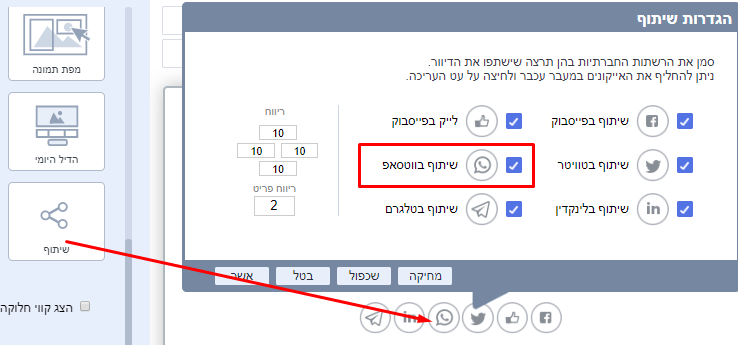
מי שילחץ על הכפתור יקבל הודעה כזו שהוא יוכל לבחור עם מי לשתף.
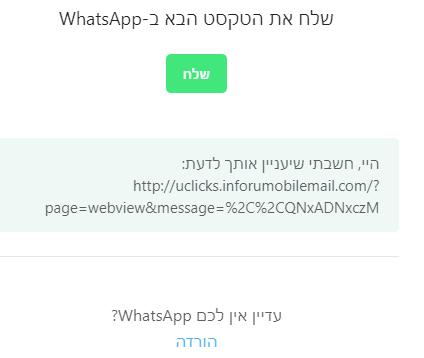
קישור "אם אינך רואה מייל זה"
ב. להיכנס לקישור "אם אינך רואה מייל זה" שמופיע במייל שנשלח, והדיוור ייפתח בדפדפן עם קישור משלו. את הקישור ניתן לשלוח למי שתרצו באיזו פלטפורמה שתרצו.
למה הדיוור שלי מגיע עם "בשם InforUMobile"
מכיוון שלמעשה אנחנו, InforUMobile שולחים עבורכם את הדיוורים, הדיוור שלכם יוצא מאיתנו בשמכם. לכן כאשר הנמען מקבל את הדיוור הוא עשוי לראות שהדיוור נשלח מ-InforUMobile בשמכם, למשל:
הפתרון:
אם אתם מגדירים בדיוור (כתובת השולח) כתובת דוא"ל של דומיין משלכם (למשל [email protected]), תוכלו להגדיר בדומיין שלכם רשומות בשם SPF ו-DKIM שיגרמו לכך שהכיתוב "דרך InforUMobile" לא יופיע בדיוור, והנמען יראה רק את כתובת השולח שלכם.
פתרון זה גם עשוי לשפר את העבירות של הדיוורים שלכם (בהתאם למוניטין של הדומיין שלכם בשרתי הדואר של הנמענים שלכם).
אופן הביצוע:
יש להגדיר בדומיין שלכם את רשומות ה-SPF וה-DKIM כמפורט להלן ולאחר מכן לעדכן אותנו מהי הכתובת של הדומיין שלכם, מכיוון שעלינו לבצע את ההגדרה גם בצד שלנו.
אם אינכם יודעים כיצד לבצע את ההגדרות בדומיין, אנא פנו לאיש המחשבים שלכם או לתמיכה הטכנית של הדומיין שלכם.
כדי לבצע את ההגדרה יש להוסיף ב-DNS שלכם 2 רשומות מסוג TXT לפי הפירוט הבא:
רשומה מספר 1 –
ב-HOST כתבו את הערך:
@
וב-Value את הערך:
אם לא קיימת רשומת SPF קודמת:
v=spf1 a mx include:inforumail.com ~all
אם קיימת רשומת SPF קודמת:
include:inforumail.com ~all
רשומה מספר 2 –
ב-HOST כתבו את הערך:
inforumail._domainkey
וב-Value את הערך:
v=DKIM1; g=*; k=rsa;
p=MIGfMA0GCSqGSIb3DQEBAQUAA4GNADCBiQKBgQCi8r9lMlGKeu+rXbRxgUiiapXZQteBdbUFQhz/JI8x18ZPhO1onjuPVlIQqoLeoyPmV/YuXtuBDfi5a+kke6mTWVz5ZM9Fame50xh/azY5ZOfraA/a6IdEigHojHaxb5mazhQx/P3eFCmSj2QlChpitH5NMh63gaL4f+MiCZ+8WwIDAQAB
דוגמה:
דוגמא להגדרה בדומיין ששייך לספקית הדומיינים Godaddy:
דגשים
א. שימו לב שכדי להשלים את ההגדרה אנחנו צריכים לעדכן אצלנו שהגדרתם SPF בדומיין שלכם ועליכם לשלוח אלינו מייל לכתובת [email protected] עם הפרטים הבאים:
שם הלקוח ושם המשתמש במערכת InforuMobile.
כתובת המייל ברירת המחדל שאותה תגדירו ככתובת השולח בדיוורים שתשלחו מהמערכת (תחת הדומיין שבו ביצעתם את ההגדרה).
למשל, אם כתובת הדומיין שלכם היא mydomain.co.il עליכם לבחור כתובת מייל שאותה הנמענים יראו כאשר יפתחו את הדיוור שלכם, למשל [email protected].
ב.. שימו לב שלא ניתן להגדיר SPF לדומיין שנרכש מ-Google.
ג. לאחר ההגדרה בצד שלנו, לא תוכלו לשלוח מייל מכתובת שאינה כתובת בדומיין שלכם.
איך אפשר לבדוק אם ה-SPF הוגדר כראוי
ניתן לבדוק אם רשומות ה-SPF הוגדרו בצורה תקינה באתר mxtoolbox.com (אתר חיצוני שלא קשור אלינו) בדרך הבאה: הכניסו את שם הדומיין שלכם בתיבת הטקסט domain name ולחצו על MX Lookup ולאחר מכן לחצו על החץ למטה ובחרו ב-SPF Record Lookup ולחצו שוב על הכפתור.